वर्चुअल सर्वर के लिए आदेश देने के बाद, जिसमें चयनित ऑपरेटिंग सिस्टम Microsoft Windows है, सर्वर से रिमोट कनेक्शन RDP प्रोटोकॉल के माध्यम से स्थापित किया जाना चाहिए। इसे करने के लिए विभिन्न डेवलपर्स द्वारा उपलब्ध कई क्लाइंट्स हैं।
इस गाइड में हम Microsoft Windows ऑपरेटिंग सिस्टम पर चल रहे वर्चुअल सर्वर से कनेक्ट होने की प्रक्रिया को देखेंगे। हम आधिकारिक एप्लिकेशन Microsoft Remote Desktop (रिमोट डेस्कटॉप) का उपयोग करेंगे।
Microsoft Remote Desktop एप्लिकेशन क्रॉस-प्लेटफॉर्म है और अधिकांश ऑपरेटिंग सिस्टम्स के लिए उपलब्ध है। एप्लिकेशन इंस्टॉल करने के लिए, अपनी ऑपरेटिंग सिस्टम के अनुसार एप्लिकेशन स्टोर को खोलें।
- MAC के लिए - AppStore
- Android के लिए - Google Play
- Windows के लिए - Microsoft Store
एप्लिकेशन स्टोर में Microsoft Remote Desktop नाम से खोजें और इंस्टॉल करें।
1. एप्लिकेशन को चलाना
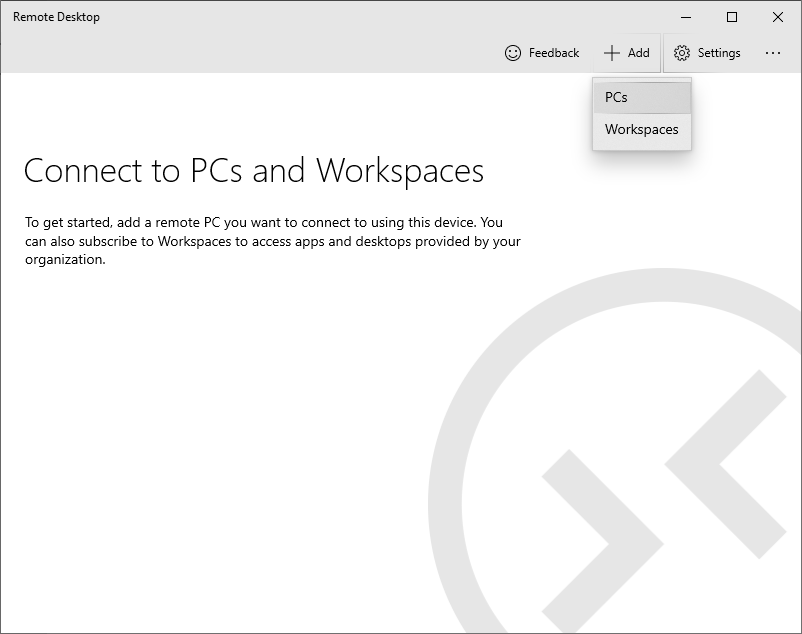
हम अपने वर्चुअल सर्वर को जोड़ेंगे, मेनू का उपयोग करते हुए: जोड़ें - कंप्यूटर।
2. उपयोगकर्ता खाता जोड़ें
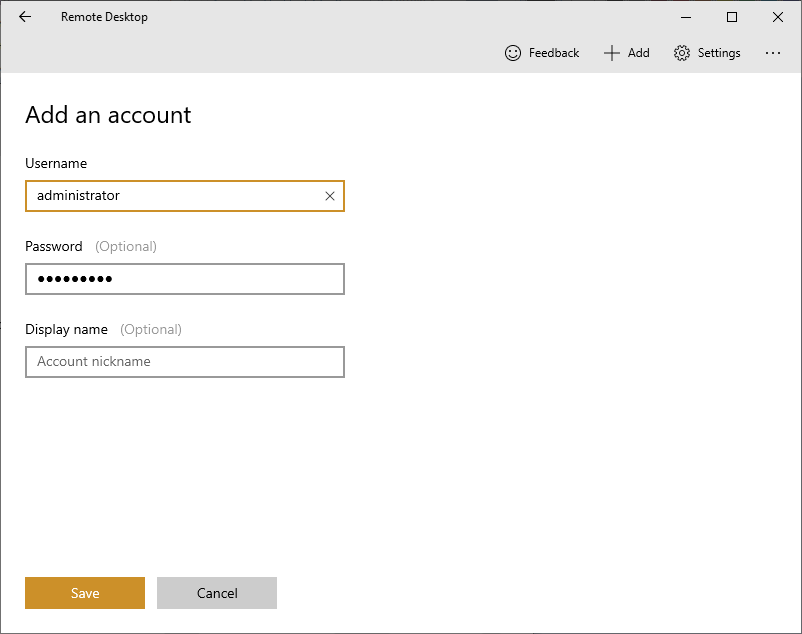
आपको भेजे गए ईमेल या आपके व्यक्तिगत खाते में वर्चुअल सर्वर से कनेक्ट होने के लिए लॉगिन और पासवर्ड के रूप में एक उपयोगकर्ता खाता उपलब्ध है - इन्हें नीचे दिए गए फील्ड में आईपी एड्रेस के बाद दर्ज करें ताकि हर बार इन्हें दर्ज न करना पड़े।
3. वर्चुअल सर्वर का आईपी एड्रेस दर्ज करें
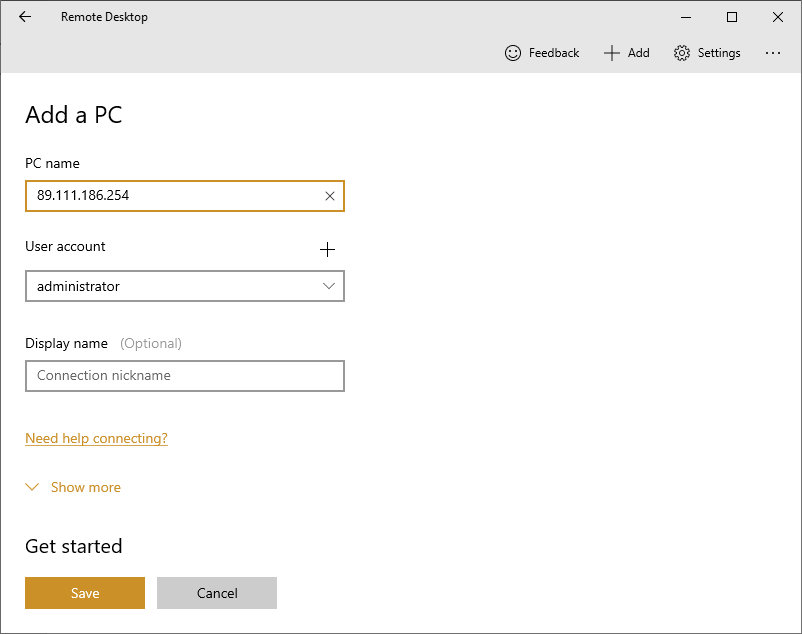
वह आईपी एड्रेस दर्ज करें जो आपके वर्चुअल सर्वर को सौंपा गया है। नीचे दिए गए फील्ड में उपयोगकर्ता खाता भी चुनें। "सहेजें" पर क्लिक करें।
4. वर्चुअल सर्वर से कनेक्शन स्थापित करना
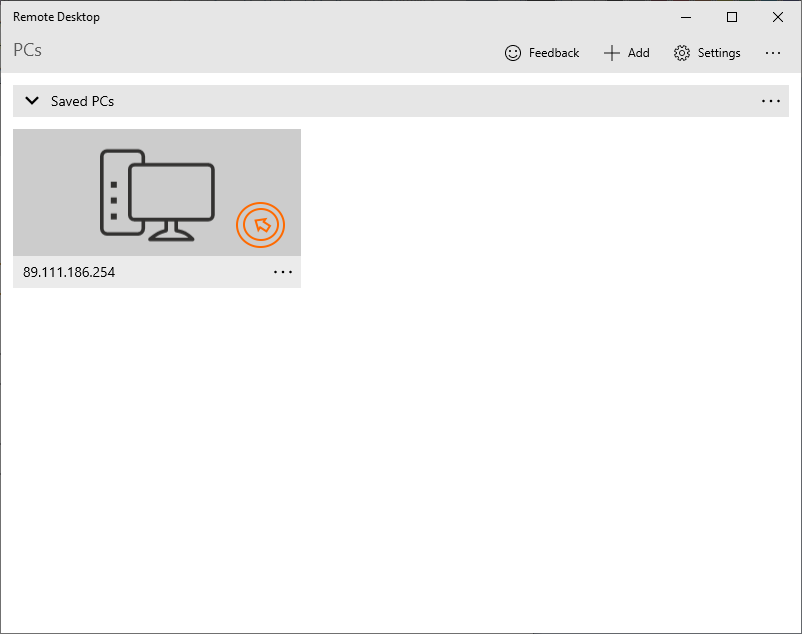
सूची से जोड़ा गया सर्वर पर डबल क्लिक करें, और इसके बाद आपके वर्चुअल सर्वर का रिमोट डेस्कटॉप कनेक्शन स्थापित हो जाएगा।
डिफ़ॉल्ट रूप से RDP प्रोटोकॉल के लिए TCP पोर्ट 3389 का उपयोग किया जाता है। यह आपके वर्कस्टेशन पर खोला होना चाहिए।
कृपया ध्यान दें ऑपरेटिंग सिस्टम की न्यूनतम आवश्यकताएँ ताकि यह सही ढंग से काम कर सके।

